表格日期格式怎么设置
在Excel中设置日期格式为特定样式的方法:
- 选中需要设置格式的单元格或单元格区域
- 右键点击选择"设置单元格格式"(或按Ctrl+1快捷键)
- 在弹出的对话框中选择"数字"选项卡
- 在分类列表中选择"日期"
- 在右侧类型列表中选择需要的日期格式,例如:
- yyyy-mm-dd(2023-11-15)
- mm/dd/yyyy(11/15/2023)
- d-mmm-yy(15-Nov-23)
自定义日期格式方法: 1. 在"设置单元格格式"对话框中选择"自定义" 2. 在类型输入框中输入格式代码,例如: - yyyy"年"m"月"d"日" → 2023年11月15日 - dddd, mmmm d, yyyy → Wednesday, November 15, 2023 3. 点击确定应用格式
常用日期格式代码说明: - yyyy:四位年份 - yy:两位年份 - mm:两位月份(01-12) - m:不补零月份(1-12) - ddd:星期缩写(Mon-Sun) - dddd:星期全称(Monday-Sunday) - mmm:月份缩写(Jan-Dec) - mmmm:月份全称(January-December)
注意事项: - 输入日期时建议使用标准格式(如2023/11/15) - 设置格式不会改变单元格实际值,只改变显示方式 - 如需固定格式,可设置数据验证或保护工作表
Excel表格日期格式设置步骤?
Excel表格日期格式设置步骤
选中目标单元格或区域
鼠标左键拖动选择需要设置日期格式的单元格,或按住Ctrl键多选不连续区域。打开格式设置对话框
- 右键点击选中区域 → 选择「设置单元格格式」
- 或使用快捷键 Ctrl+1(Mac:Command+1)选择日期分类
在弹出窗口的「数字」选项卡中:
- 左侧分类列表选择「日期」
- 右侧「类型」区域显示预设格式(如2023/3/14/14-Mar-23)自定义格式(可选)
若预设格式不满足需求:
- 选择分类列表最下方的「自定义」
- 在「类型」输入框手动编写代码(例如:
yyyy-mm-dd→ 2023-03-14
dddd, mmmm dd→ Tuesday, March 14)区域适配设置
- 中文环境默认使用「中文(中国)」区域
- 需切换其他地区日期格式时,顶部菜单选择「文件」→「选项」→「区域设置」快速应用格式
- 选中单元格后,通过「开始」选项卡的「数字格式」下拉框(显示为常规处)直接选择短日期/长日期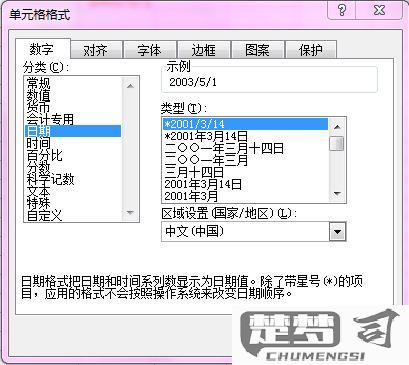
注意事项
- 输入内容需为Excel可识别的日期数据(如2023/3/14或44705序列值)
- 格式更改仅影响显示样式,不影响单元格实际数值
- 跨系统使用时注意Mac/Windows的日期基准差异(1904日期系统选项)
如何在Word中设置表格日期格式?
在Word中设置表格日期格式的完整操作指南:
基础设置方法 - 选中需要设置日期格式的表格单元格 - 右键点击选择"设置单元格格式"(或按Ctrl+1快捷键) - 在"数字"选项卡中选择"日期"类别 - 从类型列表中选择需要的日期格式(如"2023/3/14"或"2023年3月14日")
自定义日期格式 - 在"设置单元格格式"对话框中点击"自定义" - 在类型输入框中可以输入: yyyy-MM-dd → 2023-03-14 yyyy年M月d日 → 2023年3月14日 d-MMM-yy → 14-Mar-23 MMM d, yyyy → Mar 14, 2023
使用域代码实现动态日期(适用于需要自动更新的日期) - 将光标定位到目标单元格 - 按Ctrl+F9插入域代码花括号{} - 在花括号内输入:DATE \@ "yyyy-MM-dd" - 按F9更新域代码
通过表格工具设置 - 选中表格后会出现"表格工具"选项卡 - 在"布局"选项卡中找到"对齐方式"组 - 点击"单元格边距"可调整日期显示位置 - 使用"文字方向"可改变日期显示方向
常见问题解决 - 日期显示为数字:重新设置单元格格式为日期 - 格式不生效:检查是否在文本格式下输入 - 跨年显示错误:确保使用4位年份(yyyy)格式 - 多语言支持:通过"区域设置"调整日期语言格式
提示:在输入日期前先设置好单元格格式可避免后续调整,对于需要计算的日期建议使用Excel表格嵌入Word。
表格日期格式设置常见问题?
表格日期格式设置常见问题解决方案
日期显示为数字而非日期格式 - 选中单元格 → 右键选择"设置单元格格式" → 选择"日期"分类 → 选择需要的日期样式 - 在Excel中按Ctrl+1快速打开格式设置窗口 - 对已输入的数字数据,需先用DATEVALUE函数转换
日期格式不随系统区域设置变化 - 检查控制面板中的区域设置是否与所需格式一致 - 在Excel选项 → 高级 → 编辑自定义列表 → 添加本地化日期格式 - 使用TEXT函数强制转换格式,如=TEXT(A1,"yyyy-mm-dd")
输入日期自动变成其他格式 - 关闭Excel的自动更正选项:文件 → 选项 → 校对 → 自动更正选项 - 预先设置整列格式为日期格式后再输入数据 - 输入时使用ISO标准格式(2023-08-15)可避免自动转换
日期排序混乱 - 确保所有数据都是真正的日期值,而非文本 - 使用数据分列功能将文本日期转为标准日期 - 排序前使用=ISNUMBER()函数验证是否为有效日期
跨平台/软件日期显示不一致 - 统一使用RFC 3339格式(YYYY-MM-DD)交换数据 - 导出为CSV时,用TEXT函数固定日期格式 - 在共享文件中添加格式说明注释
高级技巧 - 自定义格式代码:使用"yyyy"表示四位年份,"dddd"显示星期全称 - 条件格式:设置日期范围高亮显示规则 - 数据验证:限制单元格只能输入特定时间段的日期
表格日期格式设置快捷键?
在Excel中设置日期格式的快捷键操作如下:
通用日期格式设置: - 选中单元格后按
Ctrl+Shift+#可快速应用"短日期"格式(如2023/12/31) - 按Ctrl+Shift+@应用"时间"格式自定义日期格式: - 选中单元格按
Ctrl+1打开格式单元格窗口 - 在数字标签页选择"日期"分类 - 右侧选择需要的日期显示样式快速输入当前日期: -
Ctrl+;输入当前静态日期 -Ctrl+Shift+;输入当前时间 -Ctrl+;+空格+Ctrl+Shift+;输入带时间的日期格式刷快捷键: - 选中已设置好格式的单元格按
Ctrl+C- 选择目标单元格按Ctrl+Alt+V→ 选择"格式" → 回车特别提醒: - 不同语言版本Excel快捷键可能不同 - 日期格式受系统区域设置影响 - 使用
Ctrl+~可切换显示原始数值/格式化日期
